In questa guida, ti mostrerò come installare gli APK su FireStick da un PC / computer. Il metodo funziona sia con Windows che con Mac.
È possibile installare app di terze parti su FireStick da una posizione online utilizzando Downloader o altri strumenti di sideload. Ma cosa succede se desideri installare un'app dal file APK salvato sul disco rigido del tuo computer? Per fortuna, c'è un modo per farlo e ne parleremo in questa guida.
Aggiornamento: ES File Explorer non supporta più il sideload gratuito delle app di terze parti. Avrai bisogno di un abbonamento mensile di $ 9,99
Perché devo eseguire il sideload dal mio PC quando posso utilizzare gli strumenti di sideload come Downloader, potresti chiedere? Onestamente, è più conveniente utilizzare queste app di utilità di sideload per installare app di terze parti sul mio FireStick. Tuttavia, credo che sia positivo avere opzioni alternative.
A volte ho alcuni file APK sul mio computer e vorrei poterli trasferire su FireStick tutti in una volta. Se utilizzo un'app di sideload, dovrò ottenerle una per una utilizzando collegamenti Web separati. D'altra parte, con il metodo da PC a FireStick, posso copiare più APK su FireStick insieme.
Queste sono le mie ragioni; potresti averne uno tuo. Quindi, ecco la nostra guida su come installare app su FireStick da un PC. Potrebbe tornare utile un giorno.
Leggi: Come installare e utilizzare VPN su Fire Stick
Come installare APK su FireStick utilizzando PC / computer
Prerequisito: abilitare il debug ADB e le app da origini sconosciute
Il debug di ADB deve essere abilitato per consentire a FireStick di connettersi al computer. Le app da origini sconosciute devono essere attivate per consentire a FireStick di eseguire il sideload di app di terze parti. Ecco come puoi fare entrambe le cose:
1- Accesso impostazioni dalla schermata principale di FireStick. Troverai Impostazioni in alto a destra
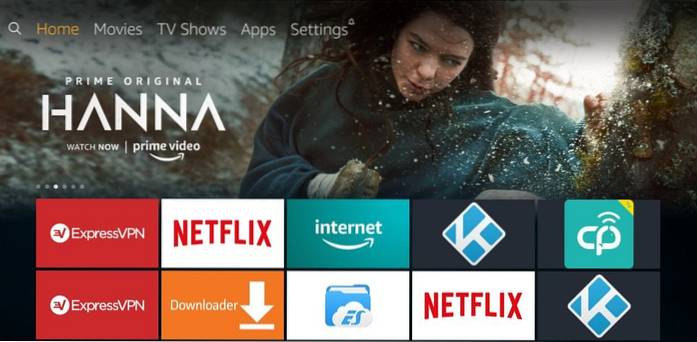
2- Navigare e fare clic su La mia Fire TV (se stai utilizzando un vecchio dispositivo Fire TV, potresti vedere invece Dispositivo)

3- Fare clic su Opzioni sviluppatore Il prossimo
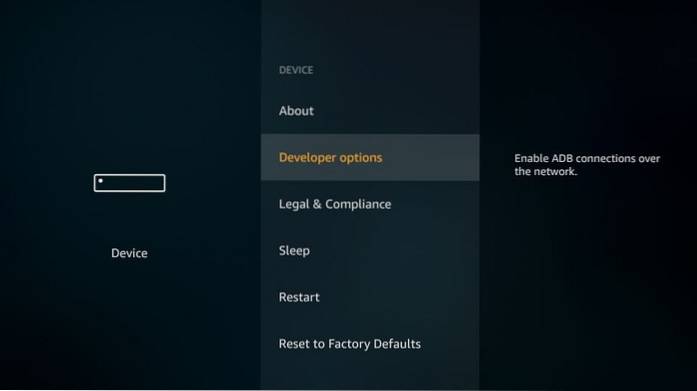
4- Ora troverai sia il debug ADB che le app da origini sconosciute nella schermata seguente. Accendili entrambi uno per uno
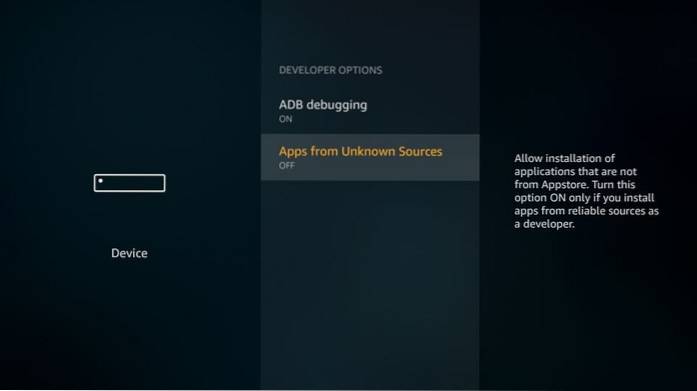
5- L'abilitazione di app da origini sconosciute attiva il seguente prompt. Clic Accendere
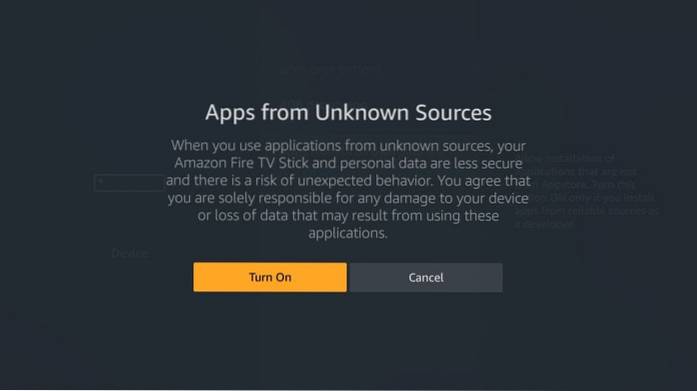
Sideload app su FireStick utilizzando il PC
Aggiornamento: ES File Explorer non supporta più il sideload gratuito delle app di terze parti. Avrai bisogno di un abbonamento mensile di $ 9,99
Assicurati che il FireStick e il computer siano collegati alla stessa rete Wi-Fi affinché questo metodo funzioni
Dividerò questo processo in tre parti.
Parte 1: (FireStick)
Segui questi passaggi sul tuo FireStick:
1- Vai di nuovo alla schermata principale di FireStick. Accedi all'opzione di ricerca nell'angolo in alto a sinistra
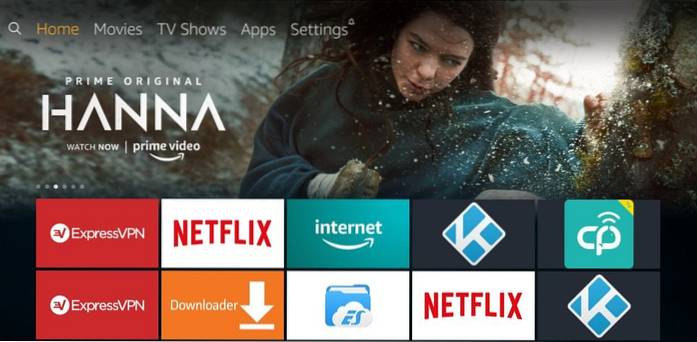
2- Digitare ES File Explorer e fare clic su di esso nei risultati della ricerca
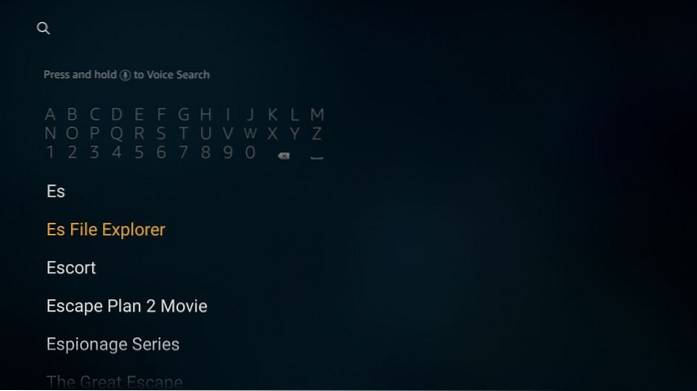
3- Fare clic sull'icona ES File Explorer nella schermata successiva
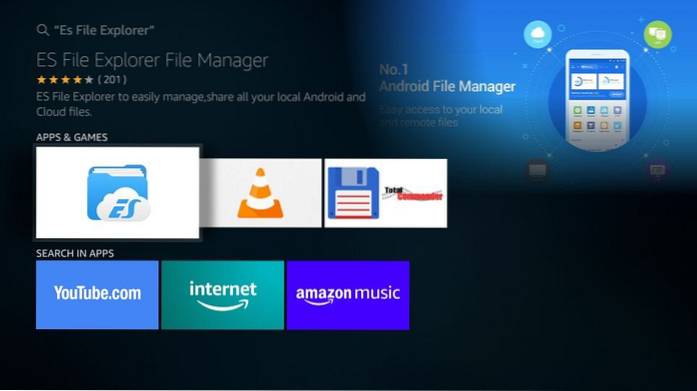
4- A seconda di ciò che vedi, fai clic su Scarica o Ottenere sulla finestra che segue
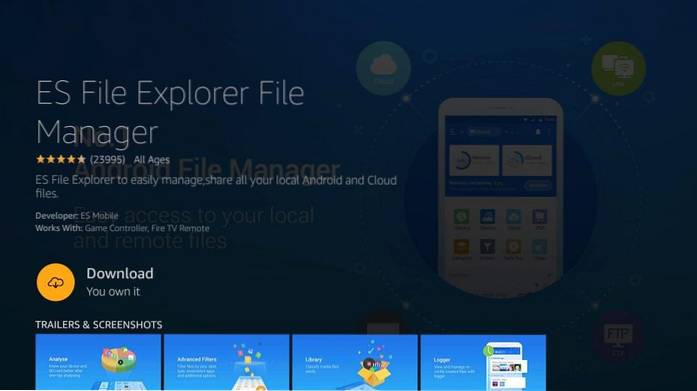
5- ES File Explorer verrà ora scaricato e installato. Aspettare.

6- Fare clic su Aperto per eseguire l'app ES File Explorer.
Nota: puoi anche accedere all'app in un secondo momento da Le tue app e i tuoi canali sezione
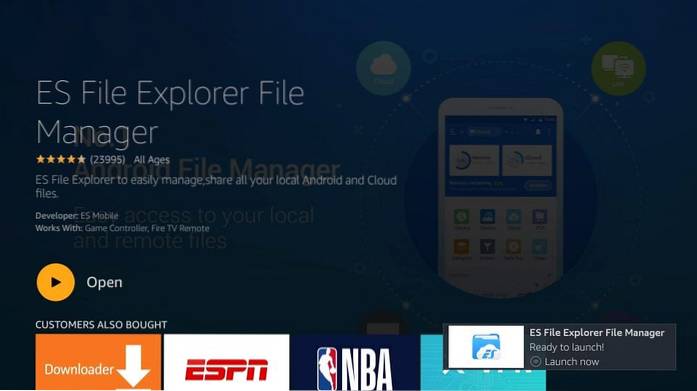
7- Quando esegui l'app ES File Explorer per la prima volta dopo l'installazione, potresti vedere la seguente finestra. Clic Essere d'accordo
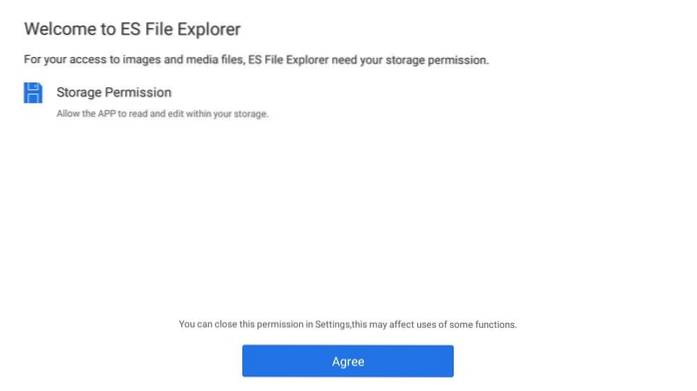
8- Fare clic su permettere accanto per concedere all'app l'autorizzazione necessaria per accedere a foto e file multimediali sul tuo FireStick
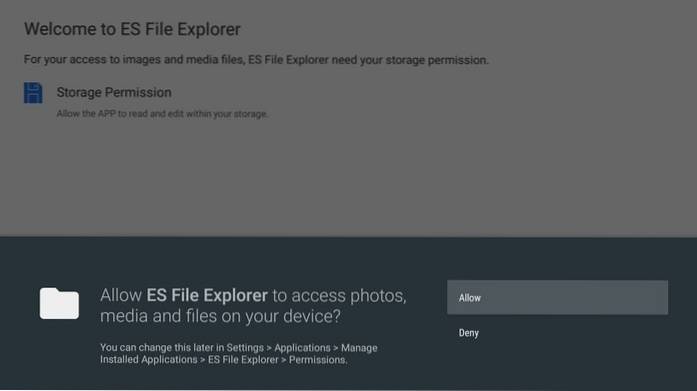
9- Nella schermata principale di ES File Explorer, è possibile fare clic su Visualizza su PC icona a destra. Puoi anche espandere il menu Rete a sinistra e fare clic su Visualizza su PC
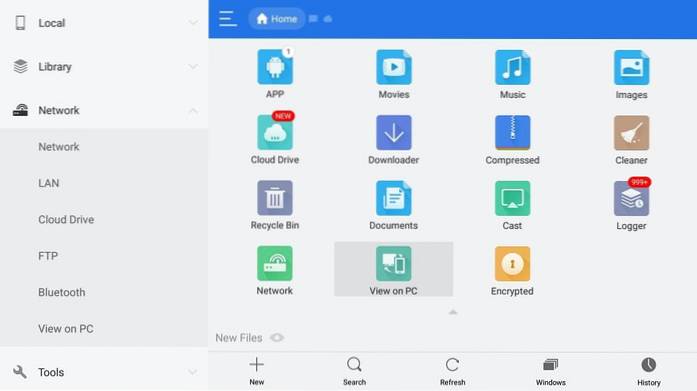
10- Ora vedi questa finestra con il nome della rete a cui è connesso il tuo dispositivo. Anche il computer da cui si esegue il sideload dell'APK deve essere connesso alla stessa rete
Clic ACCENDERE pulsante
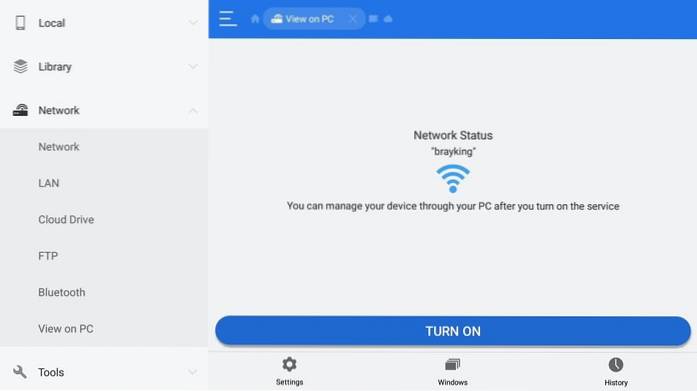
11- L'indirizzo FTP è ora visualizzato. Annota questo indirizzo. Ne avrai bisogno nella parte successiva
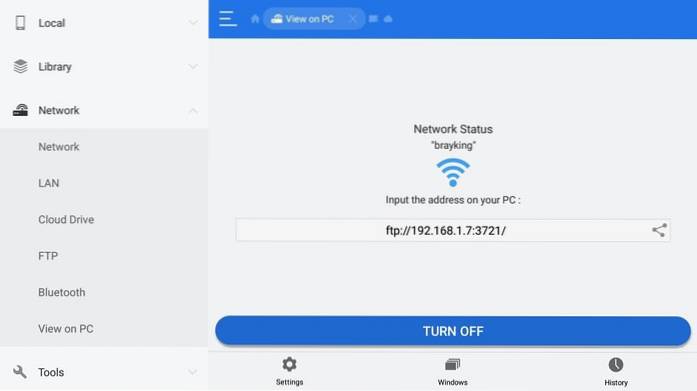
Parte 2: (sul tuo PC)
Segui questi passaggi sul tuo computer:
1- Scarica l'APK dell'app sul tuo computer che desideri installare sul tuo FireStick. Puoi utilizzare qualsiasi browser web (come Chrome, FireFox, Opera) per scaricare il file
2- Apri una cartella qualsiasi sul tuo computer e inserisci l'indirizzo FTP da ES File Explorer che hai annotato nella parte precedente
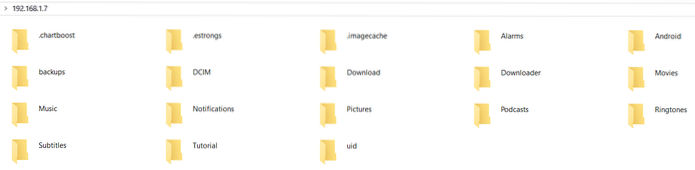 3- Ora dovresti vedere l'elenco di tutte le cartelle FireStick sul tuo computer. Scegli la cartella FireStick in cui desideri salvare il file APK
3- Ora dovresti vedere l'elenco di tutte le cartelle FireStick sul tuo computer. Scegli la cartella FireStick in cui desideri salvare il file APK
Ora vai nella posizione sul tuo computer in cui hai scaricato l'APK.
Copia il file APK nella cartella FireStick desiderata
Nota: ho scaricato il file APK di Cinema da https: //www.Il nostro sito / cinema a scopo dimostrativo
Parte 3: (Sul tuo FireStick)
Ancora una volta, segui questi passaggi sul tuo FireStick:
1- Apri nuovamente ES File Explorer su FireStick
2- Nella schermata principale dell'app ES File Explorer, espandere il file Locale menu a sinistra. Ora ne vedrai due Casa opzioni. Fare clic sul secondo che non ha un'immagine home accanto ad esso
Nota: in alternativa, puoi fare clic su Memoria interna a destra in alto
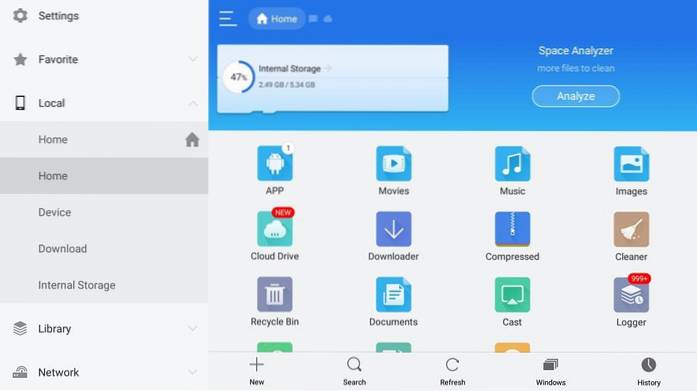
3- Apri la cartella FireStick in cui hai salvato il file APK nella Parte 2.
Sto aprendo la cartella Download in cui ho salvato il file APK di Cinema

4- Fare clic sul file APK
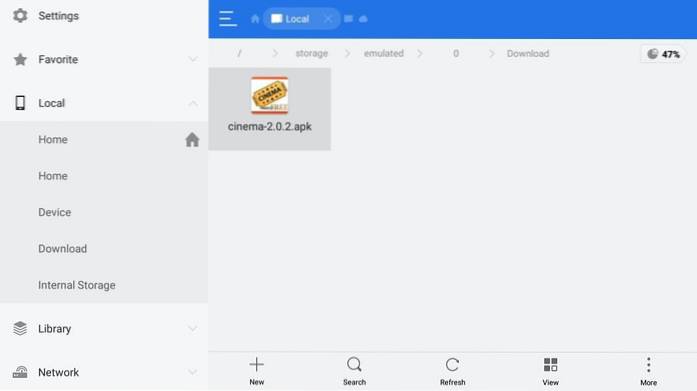
5- Fare clic su Installare al seguente prompt
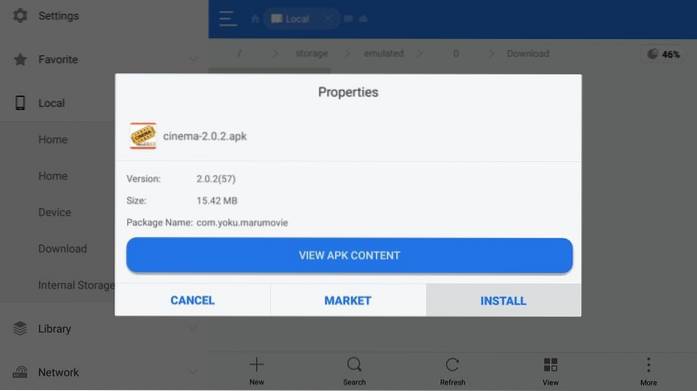
6- Fare clic su Installare di nuovo nell'angolo in basso a destra del prompt successivo
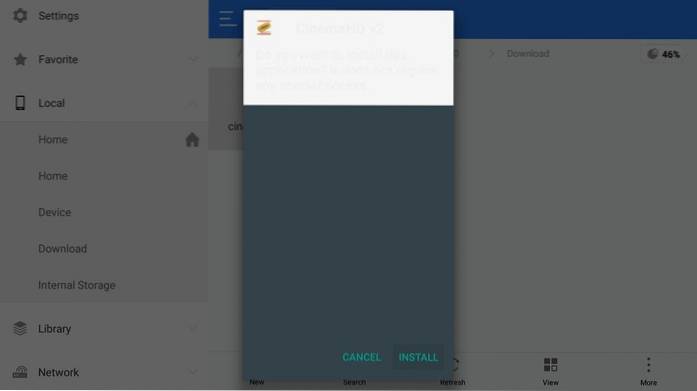
7- Aspetta il file App installata Messaggio
Ora puoi fare clic Aperto per eseguire l'app installata o fare clic su Fatto per utilizzare l'app in un secondo momento
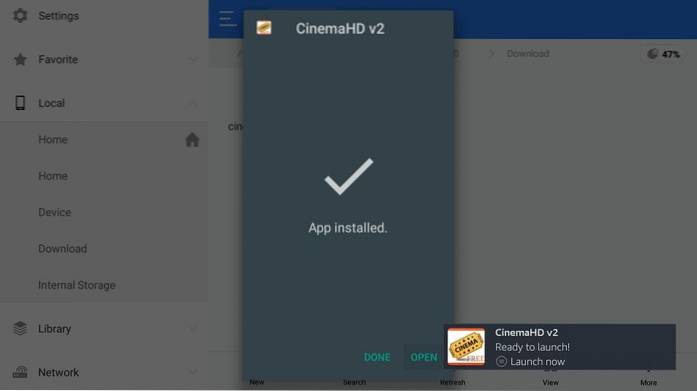
Ecco come caricare le app da un computer utilizzando ES File Explorer.
(Metodo alternativo) Caricamento laterale delle app su FireStick da un PC utilizzando l'app FileLinked
Questo è un metodo alternativo. Se hai già trasferito l'APK da un computer utilizzando il precedente metodo ES File Explorer, non è necessario seguire questo metodo.
FileLinked è una delle migliori app FireStick per il sideload dei file APK. Puoi caricare file dal tuo computer al tuo account FileLinked utilizzando un browser e scaricare il file APK tramite l'app FileLinked sul tuo FireStick.
Uno dei maggiori vantaggi dell'utilizzo di questo metodo è che tu NON è necessario che il FireStick e il computer siano collegati alla stessa rete Wi-Fi. In effetti, questo metodo funziona anche quando il computer e il FireStick si trovano in due posizioni diverse in qualsiasi parte del mondo. Inoltre, una volta caricato l'APK sull'account FileLinked, NON avrai più bisogno del tuo computer. Puoi scaricare l'APK sul tuo FireStick tutte le volte che vuoi dall'account FileLinked.
Abbiamo una guida dettagliata su come installare FileLinked su FireStick, come registrarsi, come caricare file e come scaricare i file caricati su Fire Stick.
- Vai alla sezione di registrazione della guida per creare un account FileLinked
- Vai alla sezione di caricamento della guida per caricare i file APK sul tuo account FileLinked e creare un codice di download
- Vai alla sezione delle istruzioni di installazione per installare FileLinked su FireStick
- Vai alla sezione download della guida per scaricare e installare APK su FireStick utilizzando l'app FileLinked
Inoltre, controlla i popolari codici Filelinked per lo streaming e le app di utilità.
Avvolgendo
Quindi, ecco i nostri due metodi per installare app su FireStick utilizzando un PC. Ci sono un paio di metodi in più ma sono troppo complicati. Anche io non li uso mai. I due metodi precedenti che utilizzano ES File Explorer e FileLinked sono piuttosto semplici e funzionano alla grande per me. Ho installato app di terze parti sul mio FireStick in innumerevoli occasioni utilizzando questi metodi. Se hai domande o commenti, non esitare a farcelo sapere.
Disclaimer legale - Il nostro sito non verifica la legalità o la sicurezza di eventuali componenti aggiuntivi, app o servizi menzionati in questo sito. Inoltre, non promuoviamo, ospitiamo o colleghiamo a stream protetti da copyright. Sconsigliamo vivamente la pirateria e consigliamo vivamente ai nostri lettori di evitarla a tutti i costi. Qualsiasi menzione di streaming gratuito sul nostro sito è intesa esclusivamente per contenuti privi di copyright disponibili nel dominio pubblico. Leggi il nostro disclaimer completo. ComputersHowto
ComputersHowto


